- Kif Testendi ħitan
- Kif Shrink ħitan
- Partizzjoni Manager għall partizzjoni Resize fil-Windows 10/8/7
- Kif jirkupraw data mill Partition Hard Drive
Taqsim disk, speċjalment għall-Windows 10, 8, u 7, huwa essenzjali. Wara kollox, bil-qsim tas-diski, l-ipproċessar ta 'kompiti u programmi oħra tista' tieħu rotta ħafna aktar effiċjenti. Il-ħitan jagħmilha aktar faċli biex issolvi l-kompiti u tiffoka fuq dak li huma Jittieħed importanti u le.
Meta inti partition disk, dejjem ikun hemm iċ-ċans ta 'l-ewwel darba li inti tipprova li ma jkunx perfett. Per eżempju, jista 'jkunu għadhom hemm xi ispazju jitħalla mhux allokati wara li għamilt partition tiegħek. Għal sitwazzjonijiet bħal dawn, l-aktar approċċ komuni li għandu jsir huwa li resize-ħitan diviżorji.
Modi ħielsa li resize ħitan fil-Windows 10/8/7
Twieqi joffru mibnija fil-funzjonalità li tippermetti lill-utenti li faċilment resize-ħitan diviżorji. L-utent se jkollhom esperjenza bla xkiel kull meta jkunu jridu resize ħitan, speċjalment meta jkun hemm spazju memorja mhux allokati.
1 Kif Testendi ħitan
Hawn huma l-passi bażiċi dwar kif jestendu l-ħitan ta 'diski tiegħek:
1.) Mur fil-desktop u dritt ikklikkja fuq il- "My Computer" ?? ikona. Inti se tara għażliet wara dik, li biha inti ser tkun meħtieġa li ikklikkja fuq "Manage" ??.
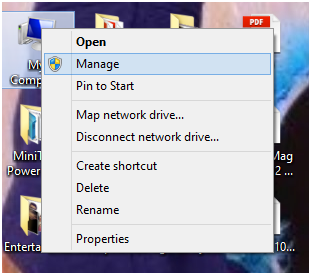
2.) L-interface Ġestjoni Kompjuter se jintwerew wara dik. Fuq il-pane fuq ix-xellug, tista 'tara diversi għażliet minn fejn jagħżlu. Mur fil Ħażna u tagħżel Disk Ġestjoni. Wara li tikklikkja Disk Ġestjoni, pane nofs se tagħbija informazzjoni. L-informazzjoni se tkun dwar il-diski disponibbli fil-kompjuter tiegħek.
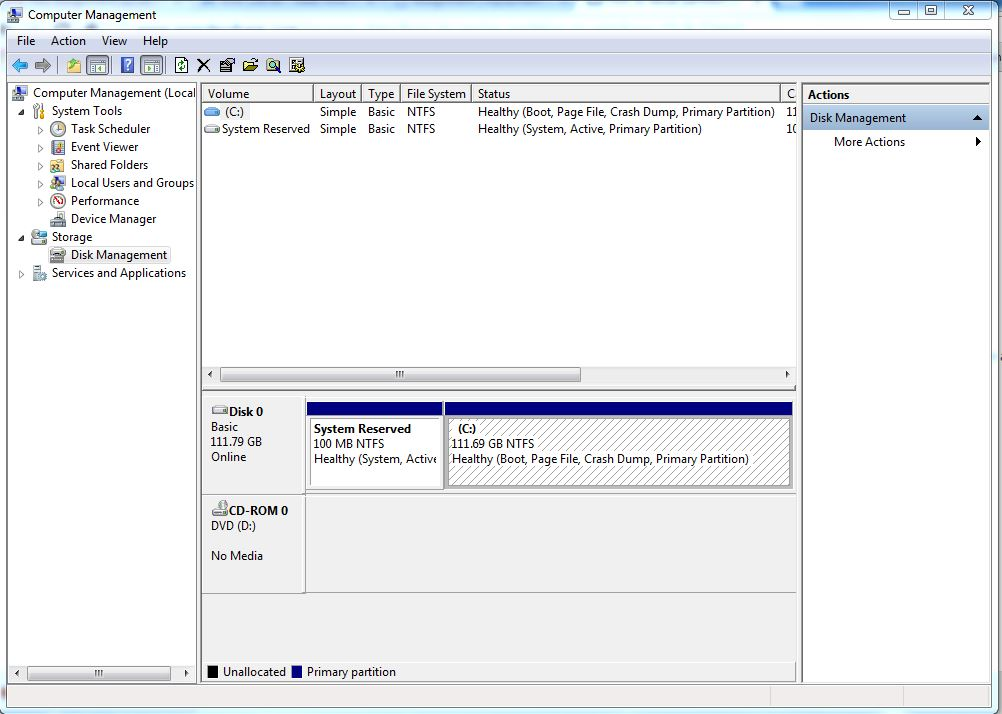
3.) Agħżel il-partizzjoni inti tixtieq li jestendi mid-ħġieġa nofs. Dritt ikklikkja l-disk u jagħżlu Testendi Volum.
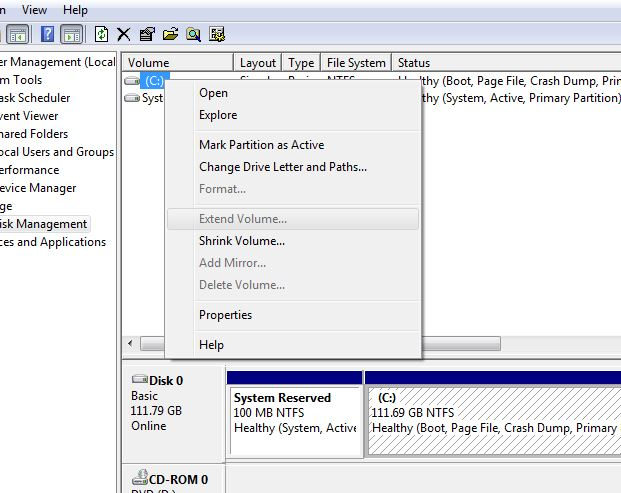
2 Kif Shrink ħitan
Hawn huma l-passi bażiċi dwar kif inti tista 'tiċkien-ħitan diviżorji ta' diski tiegħek:
1.) Bl-istess mod bħall-tutorja preċedenti, inti għandek tibda billi jiġu lokati tiegħi tiegħek ikona kompjuter. Ladarba jinsabu, dritt ikklikkja fuqha. Wara l-għażliet huma murija, ikklikkja fuq il Manage għażla.
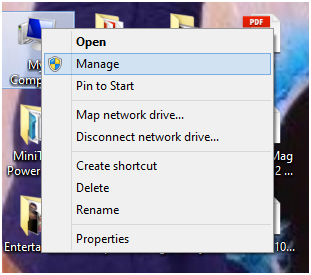
2.) Ladarba l Manage għażla ġiet magħżula, l-interface Ġestjoni Kompjuter mbagħad se juru. Għal darb'oħra, fil-pane fuq ix-xellug, mur Ħażna u kklikkja fuq Disk Ġestjoni. Wara li tikklikkja Disk Ġestjoni,-pane nofs se tagħbija l-informazzjoni dwar ħitan eżistenti fil-kompjuter tiegħek.

3.) Agħżel il-partizzjoni inti tixtieq li tiċkien. Right-click fuq id-diska u tagħżel fuq il-Volum għażla Shrink.
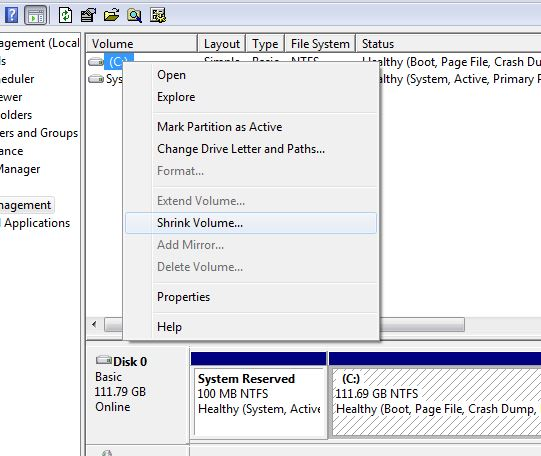
3 partizzjoni Manager għall partizzjoni Resize fil-Windows 10/8/7
Hemm diversi software li jgħin fil-resizing-ħitan diviżorji fil-OS Windows. Hawnhekk huma tliet eżempji ta 'dak partizzjoni programmi Wizard inti tista' tuża biex resize partizzjoni tiegħek, klassifikazzjonijiet tagħhom, u kif dawn jistgħu jkunu ta 'użu.
1.) Kaptan Partition EASEUS
- Rating:
Huwa wieħed mill-programmi high-end Wizard partition li joffru resizing tal-ħitan diviżorji llum. Huwa estremament utli fil-pjattaforma tal-Windows. Il-ħaġa tajba dwar dan il-programm hija li huwa ferm faċli għall-utent. L-interface tal-imsemmi programm huwa faċli biex wieħed jużaha u l-użu.
- Tniżżel u tinstalla l-Master partizzjoni EASEUS ewwel fuq il-kompjuter tiegħek. Ladarba inti tkun installata sewwa l-programm, imbagħad inti għandek run sabiex inti tista 'tagħmel użu minnha għal ristrutturazzjoni ħitan. interface tal-programm ser nuruk l-affarijiet varji li tista 'tagħmel ħitan tiegħek kif ukoll il-ħitan attwali li għandek. Ikklikkja fuq il-partition li inti tixtieq li resize. Fil-daxxbord, tista 'tara icon hemm għal Resize / Nimxu. Ikklikkja fuq li sabiex inti tista 'tniedi l-Resize / Nimxu interface./resize-partition.html
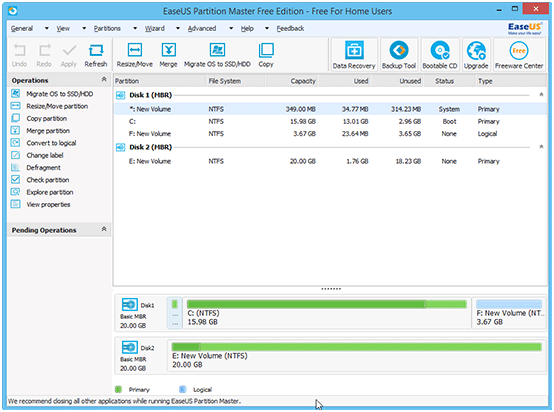
- Resize l diviżorju kif jixtieq utent. Inti tista 'ttawwal il-partition lemin jew xellug li resize. Ikklikkja OK darba jsir biex japplikaw il-bidliet li tkun għamilt għad-diviżjonijiet attwali tiegħek.
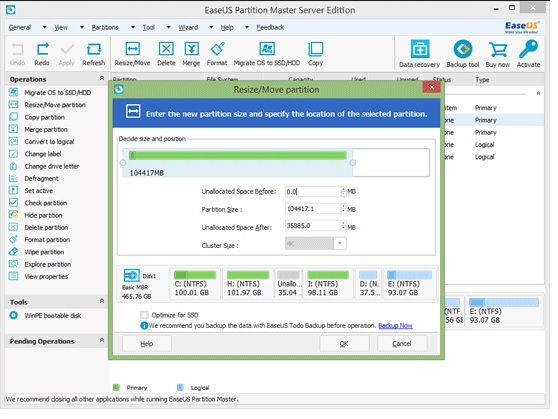
2.) Kaptan Partition Paragon
- Rating:
Il-Master Partition Paragon huwa attwalment meqjus bħala l-għodda sikur li tista 'tuża meta partizzjoni hard drive tiegħek. Huwa ferm stabbli u intuwittivi li anki jekk inti huma ġodda għall-kompitu, inti tista 'tagħmel xogħol tajjeb fil partizzjoni. operazzjonijiet kumplessi huma ssimplifikati ma dan il-programm, wara kollox.
Biex tuża l-Kaptan partizzjoni Paragon resize ħitan tiegħek, hawn huma l-passi li għandek bżonn tieħu.
- L-ewwel ħaġa li għandek bżonn tagħmel huwa, ovvjament, biex tniżżel u tinstalla Paragon Master partizzjoni fis-kompjuter tiegħek. Run biex tniedi interface tal-programm. Fil-interface llanċjar, inti ser tkun titlob li jagħżlu l-affarijiet inti trid tagħmel. Agħżel l-għażla partizzjoni Resize.
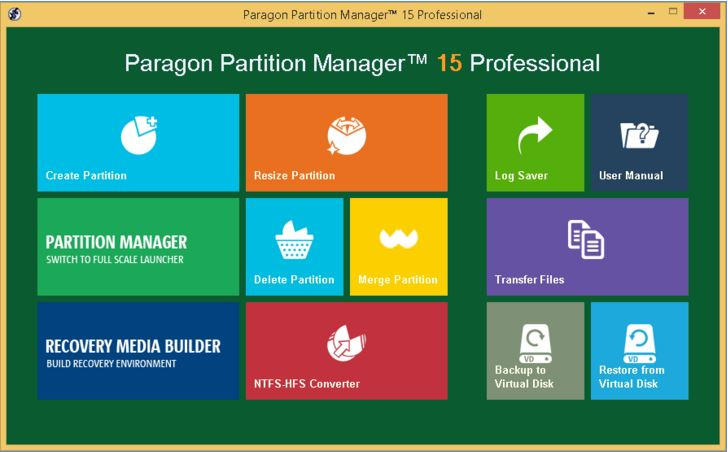
- Jagħżlu l-għażla partizzjoni Resize se tniedi l-interface Resize. Kull ma trid tagħmel magħha huwa li jispeċifika l-qisien ġodda li trid għall-ħitan magħżula tiegħek. Ikklikkja fuq il-linja xellugija partizzjoni u tqassam mill-ġdid l-ispazju mhux użat. Il-lemin se jiġu aġġustati awtomatikament skond id-daqs tissettja għall-linja xellugija. Agħfas fuq Next u inti qed isir
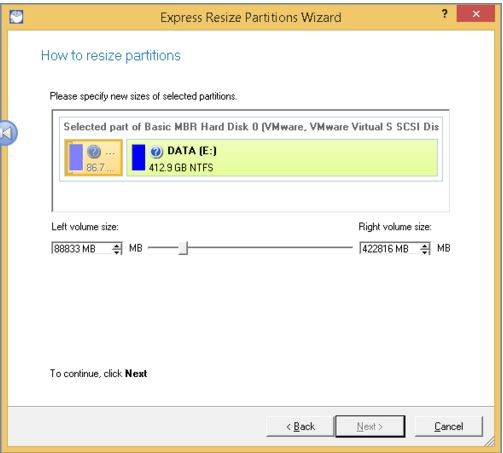
3.) Wizard partizzjoni MiniTool
- Rating:
MiniTool Wizard Partition ieħor huwa programm li hija disponibbli għall-utenti dar li huma interessati li jaqsmu memorja ħażna tagħhom. Dan huwa programm komprensiv li anke dilettanti jistgħu jużaw. Huwa ferm faċli għall-utent.
Hawn huma l-passi dwar kif inti tista 'resize ħitan tiegħek ma MiniTool Wizard partizzjoni:
- Installa l-Wizard partizzjoni MiniTool lill-kompjuter tiegħek u run. Int għandek għażliet biex tkun tista 'tibda l-proċess ristrutturazzjoni. Wieħed huwa li ikklikkja Mobbli / Resize ikona fuq id-dashboard quċċata. L-ieħor huwa li ikklikkja Mobbli / partizzjoni Resize jinsabu fil-pane xellug.
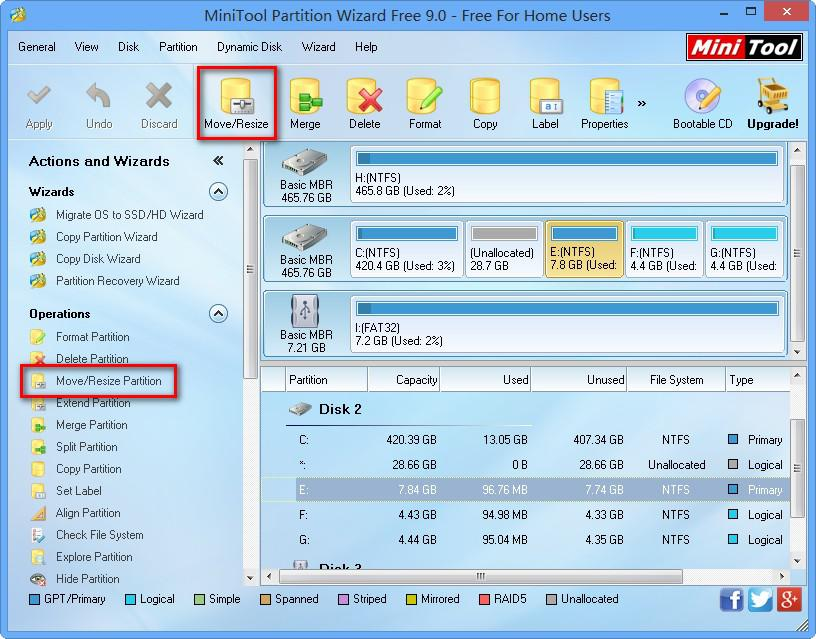
- Inti ser jintwera Mobbli / Resize interface partizzjoni imbagħad. Tista 'tara manku blu fuq mill-partizzjoni u li tfisser l-ispazju allokat għal li wieħed. L-ispazju vojt huwa għall-ispazju mhux allokati. Aġġusta kif inti jidhirlu xieraq u kklikkja fuq il-buttuna OK biex japplikaw il-bidliet.
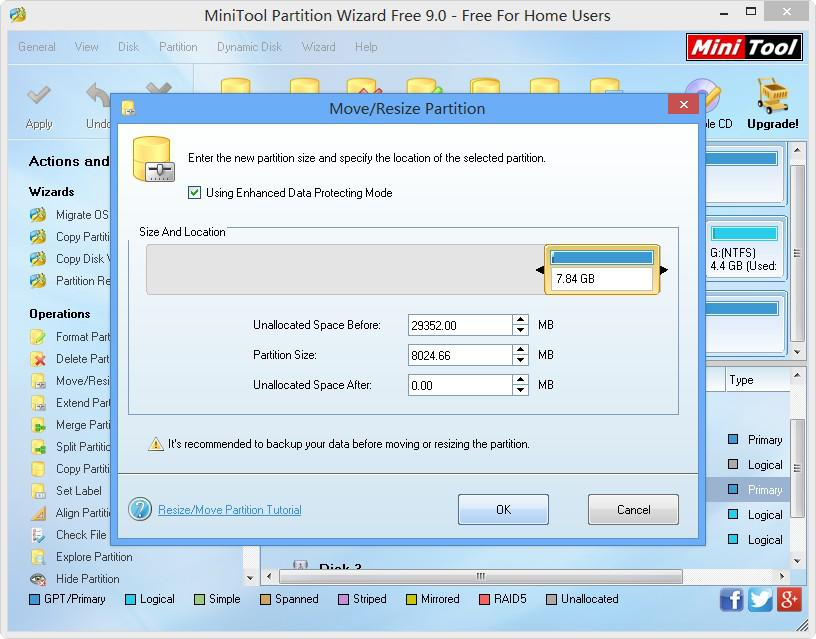
Partition Daqsijiet Rakkomandazzjonijiet għal hard drives
Normalment, l-utenti se tkun trid partition hard drives li għandhom kapaċitajiet memorja ogħla. Il-ħtieġa għal tqassim huwa ogħla għal hard drives b'kapaċitajiet ta '500 gigabyte, 1 Terabyte, u 2 Terabyte.
- daqs rakkomandat għal 500 gigabyte: Drive C għandu jkollhom 100 gigabyte, Drive D għandu jkollhom 250 gigabyte, u Drive E għandu jkollhom 135 gigabyte.
- daqs rakkomandat għal 1 Terabyte: Drive C għandu jkollhom 200 gigabyte, Drive D għandu jkollhom 400 gigabyte, u Drive E għandu jkollhom 400 gigabyte.
- daqs rakkomandat għal 2 Terabyte: Drive C għandu jkollhom 700 gigabyte, Drive D għandu jkollhom 581 gigabyte, u Drive E għandu jkollhom 581 gigabyte.
4 Kif jirkupraw data mill Partition Hard Drive
Resize partizzjoni hard drive fuq Windows sikwit jiġi flimkien ma 'data mitlufa mill drive.Before hard inti ma tagħmel backup tad-data, ma' l-operazzjonijiet żbaljat li resize partizzjoni se jikkawżaw format hard drive u inaċċessibbli data.Under dawn iċ-ċirkostanzi, ser ikollok bżonn qawwija hard drive data irkupru software biex jirkupraw data mitlufa tiegħek lura.

- Jirkupraw mitlufa jew imħassra fajls, ritratti, awdjo, mużika, emails minn kwalunkwe apparat tal-ħażna b'mod effettiv, sikur u kompletament.
- Tappoġġja l-irkupru tad-data mill bin riċiklu, hard drive, karta tal-memorja, flash drive, kamera diġitali u camcorders.
- Jappoġġja biex jirkupraw data għat-tħassir f'daqqa, l-ifformattjar, il-korruzzjoni hard drive, attakk tal-virus, crash sistema taħt sitwazzjonijiet differenti.
- Preview qabel l-irkupru jippermetti li inti tagħmel l-irkupru selettiva.
- Appoġġjati OS: Windows 08/10 / 7 / XP / Vista, Mac OS X (Mac OS X 10.6, 10.7 u 10.8, 10.9, 10.10 Yosemite, 10.10, 10.11 El Capitan, 10.12 Sierra) fuq IMAC, MacBook, Mac Pro eċċ
Wondershare hard drive data ta 'rkupru software huwa pjuttost faċli biex jirkupraw back.It tiegħek mitlufa data jappoġġja jirkupraw mitlufa, mħassra, data formattjati mill-hard drive esterni, USB flash drive, karta tal-memorja jew apparat tal-ħażna oħra.
поделба
- Опорави Поделба на датотеката +
-
- Враќање на изгубени партиција
- Опорави фајлови од Суровини Поделба
- Samsung партиција за обновување
- USB Поделба Recvoery
- поделба Обнова
- Виста Поделба Recvoery
- Закрепне избришани Partiton
- Спојување Поделба
- клон Поделба
- Невалиден Поделба на маса
- Сплит Поделба
- Избришани Поделба во Win10
- Се создаде партиција во Win10 / Mac
- Враќање Поделба на датотеката
- Mac Поделба Обнова
- Спојување Поделба во Win10
- GPT Поделба
- Поврати податоци од форматиран поделба






